 仕事やプライベートでEvenoteを活用している方は多いと思います。私もその一人で情報収集からアウトプットまでの作業は全てEvenoteで管理しています。最近、そのEvenoteの調子が悪かったので再インストールすることにしました。
仕事やプライベートでEvenoteを活用している方は多いと思います。私もその一人で情報収集からアウトプットまでの作業は全てEvenoteで管理しています。最近、そのEvenoteの調子が悪かったので再インストールすることにしました。
Evenoteの同期
EvernoteはPC(Mac)、Web上、ケータイなどの端末と同期してくれる、とても便利なWebサービスです。ブログを書いたり必要な書類を保管したり、ライフログをとるためにとても重宝しています。今では仕事でもプライベートでも欠かせないツールになっています。
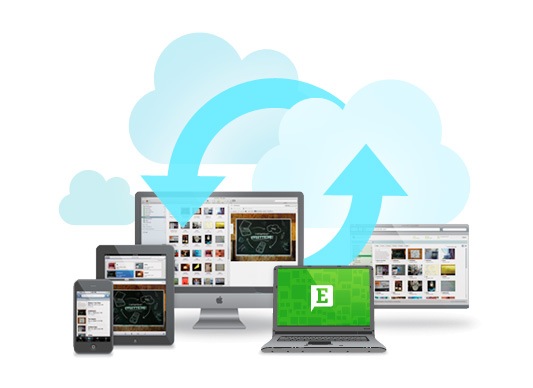
(via evernote)
ここ最近このEvenoteの調子が悪かったので再インストールする事にしました。
不具合というのは
・ノートが他のノートブックに移動できない
・表示されないノートがある
・ノートブックの中に保管されているノート数が表示されている数と異なる
ということです。
MacにインストールされているEvenoteとWeb上に保管されているファイルが同一でない…という現象をどうにかしたく、再インストールすることにしました。
![]()
Macからアプリケーションをアンインストールする
ここからはEvernoteに限らず、アプリケーションをアンインストールする方法です。
Windowsでアプリケーション(プログラム)をアンインストールする時、「コントロールパネル>プログラムのアンインストール」という項目を選んで簡単にアンインストールすることができます。
では、Macでアプリケーションをアンインストールする場合ですが、Windowsよりもっと簡単です。対象アプリケーションファイルをゴミ箱にドラッグ&ドロップすればアンインストールは完了します。
だいたいのプログラムはこちらでアンインストールできるのですが、今回はもっとスッキリデータを削除してみました。
 AppCleaner
AppCleaner
1.こちらのフリーソフトをまずはインストール。
2.アプリケーションフォルダに入っていることを確認
3.ソフトの起動
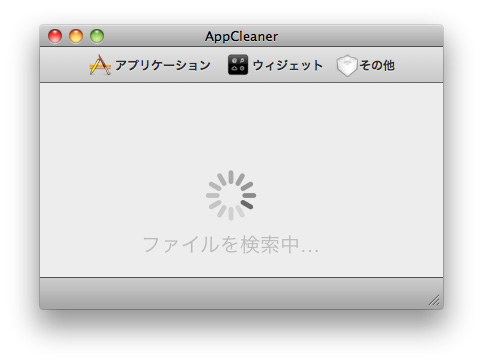
4.あとはポップアップウィンドウにEvernoteフォルダをドラッグ&ドロップ。
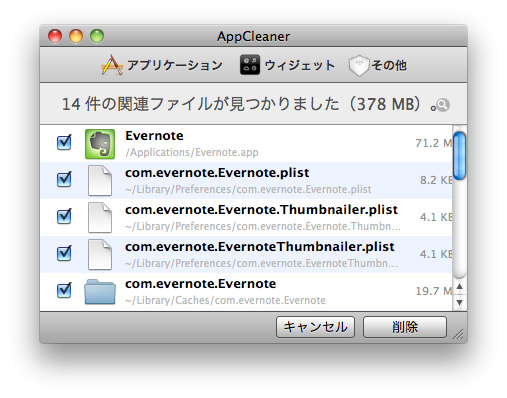
こちらのソフトを使うと…
ゴミ箱に捨てるだけでは完了しなかった、初期設定や環境設定などもクリーンアップしてくれますし、関連する詳細情報を検索して自動で削除してくれます。
![]()
Evenoteを再インストールする
きれいにEvenoteが削除できたところで、Evenoteを再インストールします。
1.EvenoteのダウンロードサイトにアクセスしてMac版をクリック
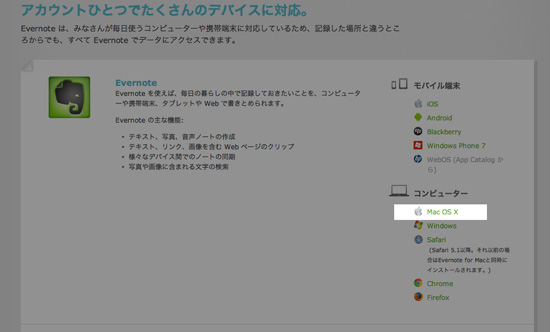
2.あとはいつも通り、アプリケーションに追加
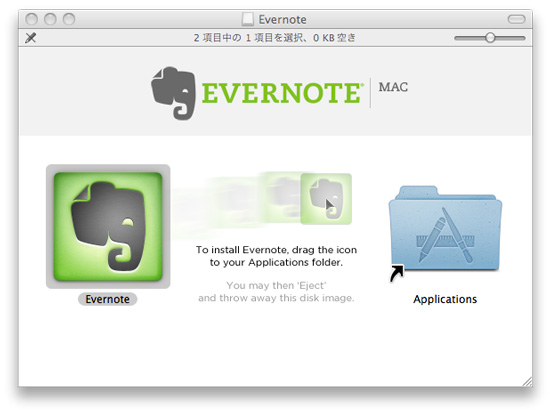
3.今まで使っていたアカウントと同期することで、Web上に保管されているノートは自動でダウンロードしてくれます。
![]()
Evenoteの不具合が解消
こちらの作業で不具合は解消しました。Macの場合、アプリケーションをゴミ箱にいれるだけでも大丈夫な場合も多いのですが、プログラムによってはログが残っていたりすることで再インストールしても上手くうごかないこともあります。
そんなときはMac用のアンインストールソフトを使うと簡単にきれいに削除できますので、ぜひ試してみてください。
![]()